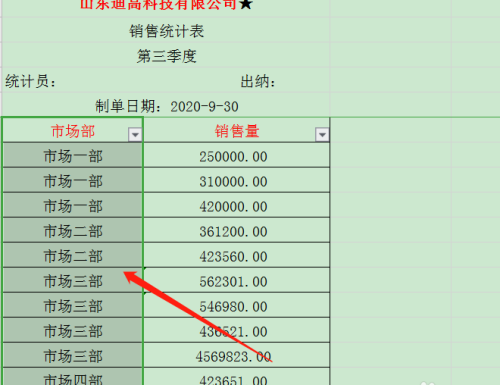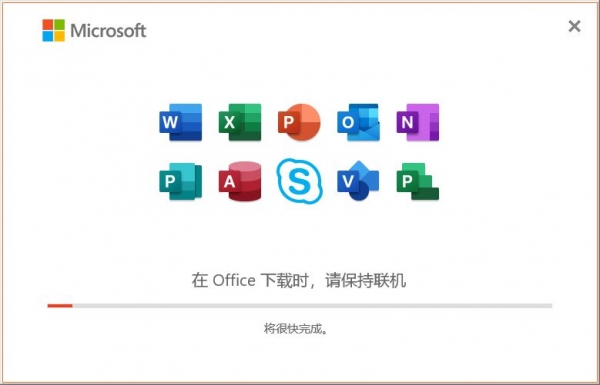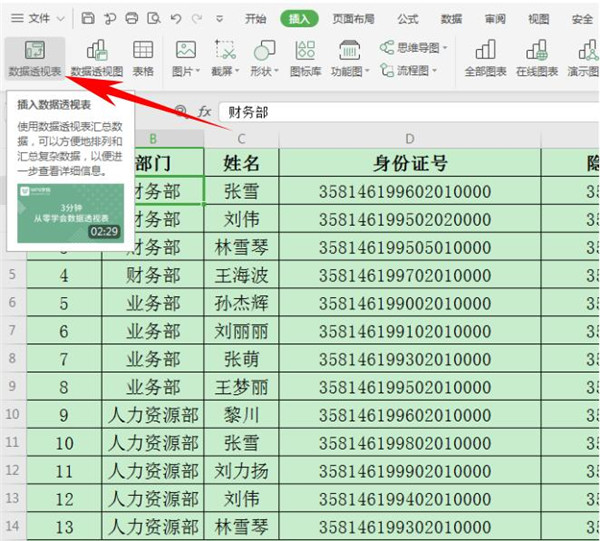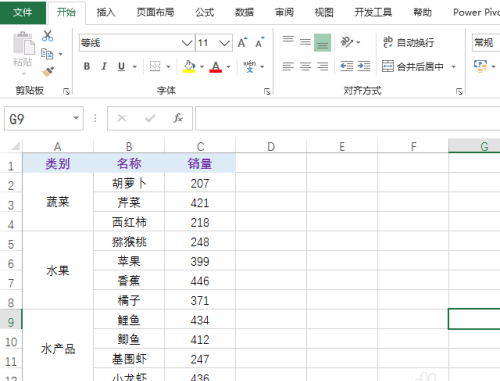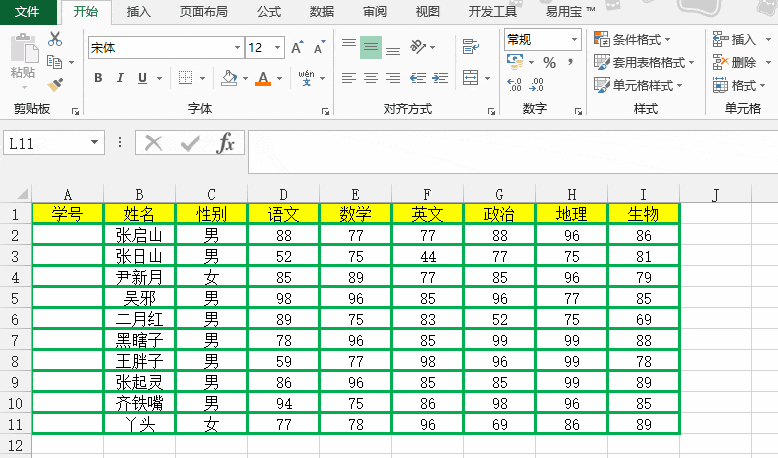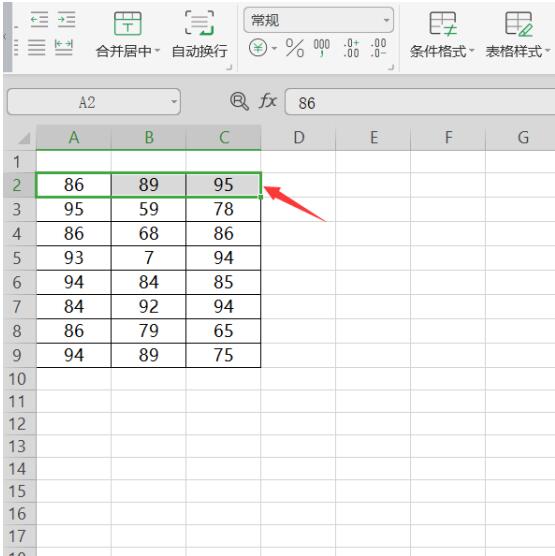Excel如何合并同类数据 Excel合并同类数据方法
发布时间:2021-10-15 20:06:02 作者:手工客
我们在编辑Excel表格的过程中,大量数据中经常会出现同类数据,为了更好的归类和浏览,我们最好是合并同类数据。那么如何使用Excel合并同类数据呢?一起来了解一下吧
我们在编辑Excel表格的过程中,大量数据中经常会出现同类数据,为了更好的归类和浏览,我们最好是合并同类数据。那么如何使用Excel合并同类数据呢?下面小编就给大家演示一下Excel中合并同类数据的方法。
Excel合并同类数据的方法:
步骤一:打开需要合并同类数据的Excel表格,呈现出系统的默认编辑页面。观察表格中的数据,注意同类数据:
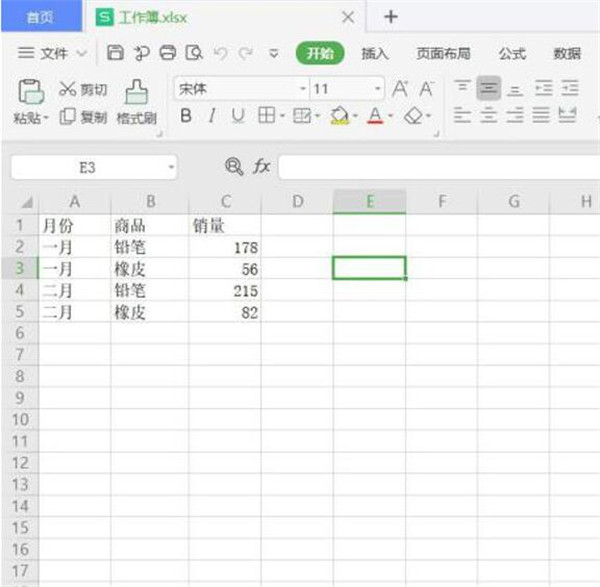
步骤二:然后,我们先点击【插入】,再点击它下方出现的【数据透视表】选项:
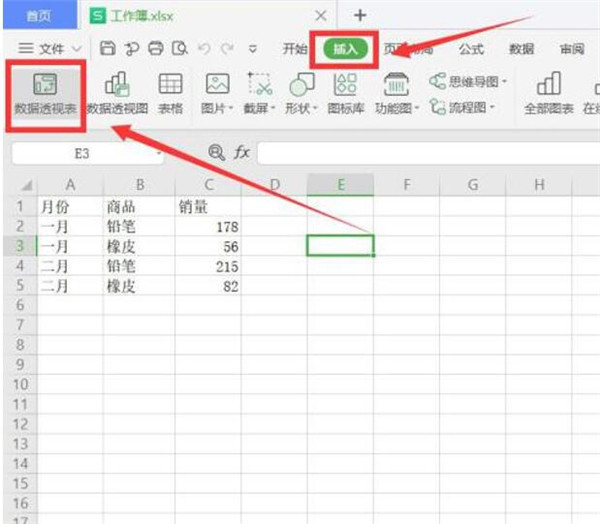
步骤三:在弹出的数据透视表界面中,我们选择好单元格区域,然后在【请选择放置数据透视表的位置】中选择【新工作表】,点击【确定】:
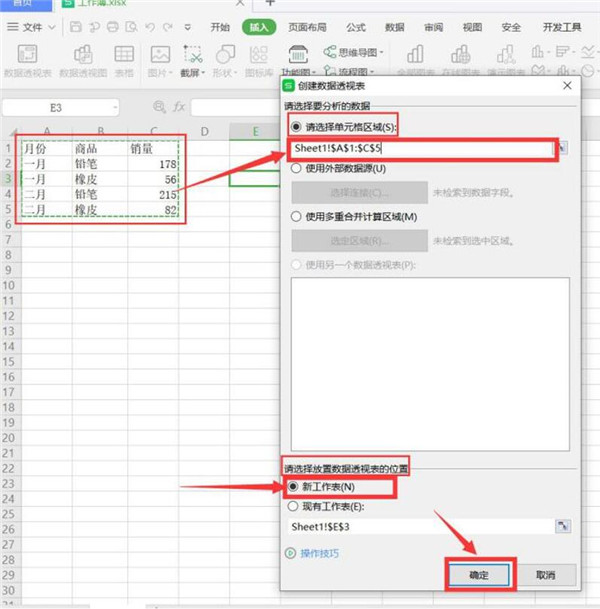
步骤四:点击【确定】后弹出了下图页面,左侧为【数据透视表1】,右侧为要操作的【字段列表】选项页面:
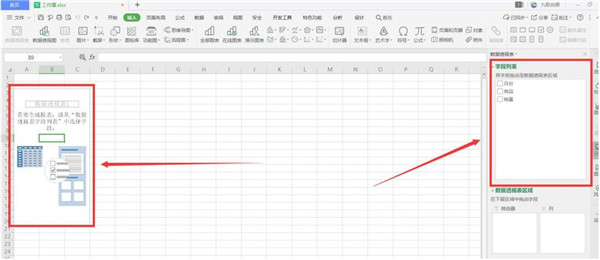
步骤五:将【字段列表】中出现的选项一一勾选,左侧生成的表格即为我们需要的最终效果图:
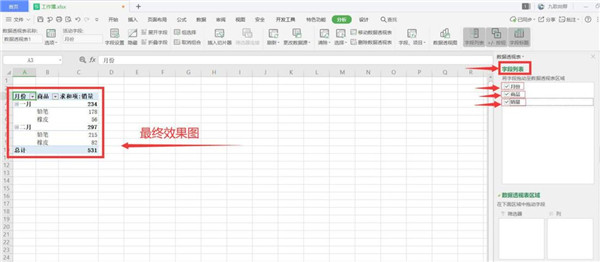
以上就是关于Excel合并同类数据的方法了,希望对大家有所帮助~
相关文章
-

excel 2019怎么合并计算?excel 2019合并计算教程
很多网友问excel 2019怎么合并计算?这篇文章主要介绍了excel 2019合并计算教程,需要的朋友可以参考下11-22 -

Excel2019怎么合并单元格?Excel2019合并单元格教程
Excel2019怎么合并单元格?这篇文章主要介绍了Excel2019合并单元格教程,需要的朋友可以参考下03-28 -
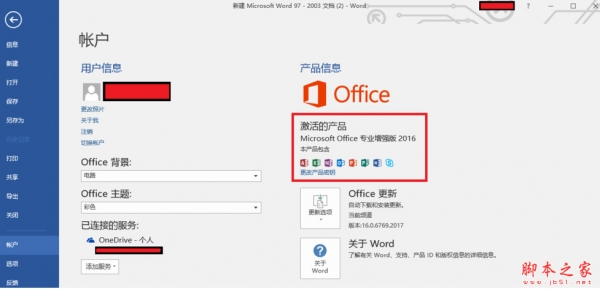
Excel分开的年月日单元格怎么合并? excel表格日期合并技巧
Excel分开的年月日单元格怎么合并?excel表格中的年月日都是分开的,想要合并到一起去,该怎么操作呢?下面我们就来看看excel表格日期合并技巧,需要的朋友可以参考下04-21